Docker 安装、常用命令、应用部署
Docker 安装
Docker 可支持在 Mac、Windows、Linux 系统上安装,但是在 Windows 系统中 Docker 的安装包目前仅有 win10 专业版和企业版的。win10 家庭版可以采用开启 Hyper-V 伪装成专业版绕过安装检测。还有一种方式是通过 Docker toolbox 来安装(适用于 win7/win8/win10 家庭版),下载地址:docker-toolbox-windows-docker-toolbox安装包下载_开源镜像站-阿里云 (本质上相当于安装了一个 linux 虚拟机)。
Docker 分为社区版和专业版,社区版本的官网:https://docs.docker.com/install/overview/
1)安装
环境说明:
这里以 Centos 8 安装和使用 Docker 为演示示例(Docker 官网关于 centos 上如何安装 Docker 的文章如下:https://docs.docker.com/install/linux/docker-ce/centos/)
Centos 8 安装 Docker,在保证可以通外网的情况下,通过 yum 安装(yum 是 Centos 和 Redhat 下便捷的管理安装的软件,如果是 ubuntu 系统则可以通过 apt)。
1)安装前置包
yum install -y yum-utils device-mapper-persistent-data lvm2 libseccomp-devel
2)安装 docker 的 yum 源
# 可以使用官方源,这个安装过程可能会比较慢
yum-config-manager --add-repo https://download.docker.com/linux/centos/docker-ce.repo# 或者使用阿里云的镜像源
yum-config-manager --add-repo http://mirrors.aliyun.com/docker-ce/linux/centos/docker-ce.repo
![]()
docker-ce 是 Docker 的发行版本,yum 安装的目标就是 docker-ce。
3)使用 yum list 查看可安装版本
yum list docker-ce --showduplicates
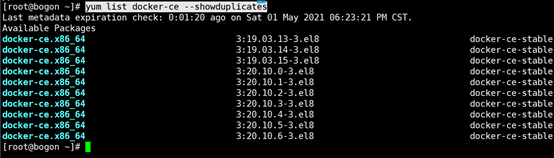
yum install –y docker-ce-3:19.03.15-3.el8
这里选择 19.03 版本,如果不加版本号,会默认安装最新版本。
2)启动
Docker 引擎启停操作:
# 启动
systemctl start docker
# 重启
systemctl restart docker
# 开机自启动
systemctl enable docker
# 运行状态
systemctl status docker
3)镜像加速器
默认情况下从 docker hub 上下载 docker 镜像的速度太慢,因此一般都会配置镜像加速器:
- USTC:中科大镜像加速器(https://docker.mirrors.ustc.edu.cn)
- 阿里云
- 网易云
- 腾讯云
# 添加 registry-mirrors
vim /etc/docker/daemon.json# 内容
{"registry-mirrors": ["https://docker.mirrors.ustc.edu.cn"]
}# 重载 docker 的配置文件
systemctl daemon-reload# 重启 Docker
systemctl restart docker # 查看配置
docker info
Docker 常用命令
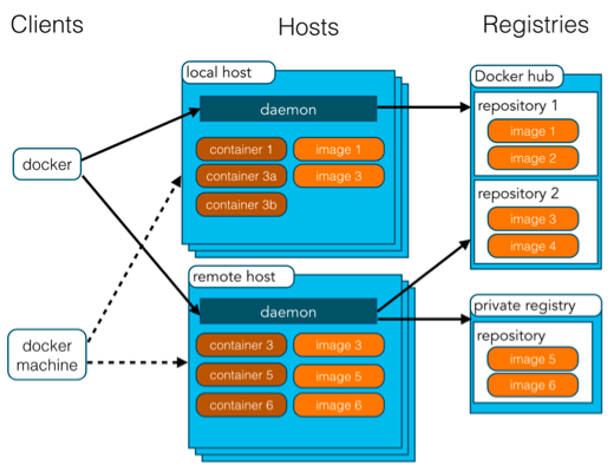
1)Docker 进程相关命令
Docker 信息相关命令:
# Docker 版本信息
docker version
# Docker 系统信息
docker info
Docker 启停相关命令:
# 启动 Docker 服务
systemctl start docker# 停止 Docker 服务
systemctl stop docker# 重启 Docker 服务
systemctl restart docker# 查看 Docker 服务状态
systemctl status docker# 设置开机启动 Docker 服务
systemctl enable docker
2)Docker 镜像相关命令
docker search:查找镜像仓库中的镜像
# 比如想要搜索具有 nginx 功能的容器
docker search nginx
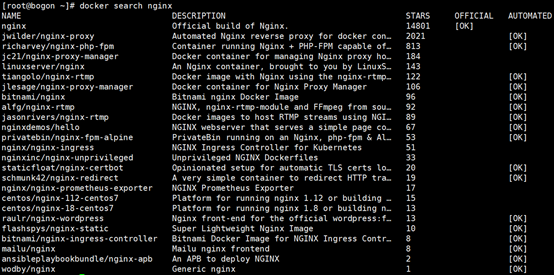
- 第一列镜像名称,如果没有路径符号”/”,说明在默认路径中,如果有路径,说明在子仓库中。
- 第二列描述,简要说明该镜像的用途和特点。如果想要完整显示说明,可以增加参数 --no-trunc。
- 第三列是点赞数,类似于 git 上的点赞。
- 第四列标明是否为官方发布。
- 第五列是自动构建,是用 webhook 探测源码的变化,一旦有变化就自动生成新的版本镜像。
docker pull:下载镜像
从 Docker 仓库下载镜像到本地,镜像名称格式为名称:版本号,如果版本号不指定则是最新的版本。
docker pull nginx
如下图所示,将会下载该镜像。注意看该镜像会有多个分层,之后再下载其它镜像的时候,有可能部分层级可以复用,不需要全部下载。
